AWS/阿里云Chia挖矿,哎,就是玩儿。
Posted IT短评
tags:
篇首语:本文由小常识网(cha138.com)小编为大家整理,主要介绍了AWS/阿里云Chia挖矿,哎,就是玩儿。相关的知识,希望对你有一定的参考价值。
最近固态硬盘因为某币的原因涨价了,知乎网友湘月分享了一篇用aws和阿里云的挖矿实践。
阿里云我是申请的ECS,装了Windows镜像,矿池模式;AWS我是用Linux镜像,独立模式。其实我也是小白,昨天临时搜的什么是矿池,矿池模式就相当于大家合买彩票,中奖了按贡献平分,只要挖就有奖励;而自己挖就是自己一个人买彩票,中不中奖要看人品。
使用阿里云服务器接入矿池
首先购买ECS,因为只是打算玩一玩,就申请了一个小规格的;操作系统选了Windows
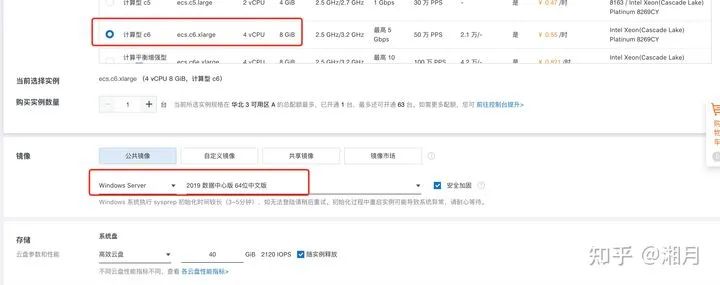
磁盘的话,系统盘和用于P盘的盘就用最便宜的高效云盘;SSD盘用来存临时文件,如下图:
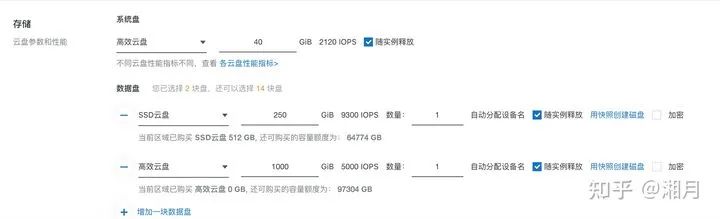
这么配置的磁盘,适合同时只有1个P盘任务,最终存储8个Plot文件(每个101.4GiB)。ECS创建好之后,可以通过下面这个远程连接,在浏览器直接远程登入windows系统操作,我比较喜欢用Workbench远程连接。

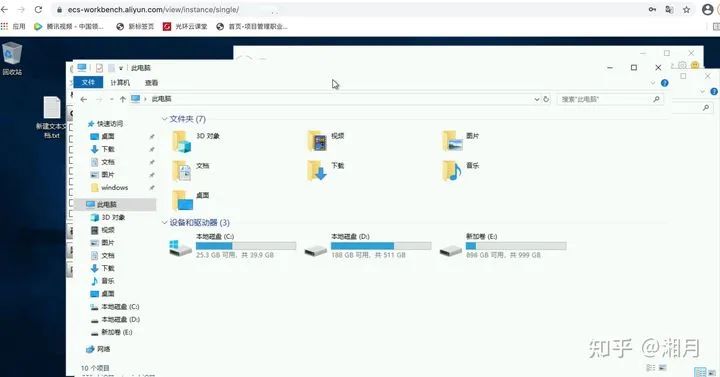
至此windows机器就创建好了,然后就是准备正式挖矿了。因为阿里云这个我是接入的矿池,矿池的具体接入教程描述得非常浅显易懂了,这里我就不做重复搬运了,直接参考 Chia挖矿教程
4C8G的这台机器,单线程大概会占40~50%CPU,对于磁盘,参考阿里云磁盘性能指标,极限是300MBps。为了尽可能榨干性能,我配了个500GiB的SSD,起了两个plotting.bat,SSD监控上看也算接近瓶颈了。
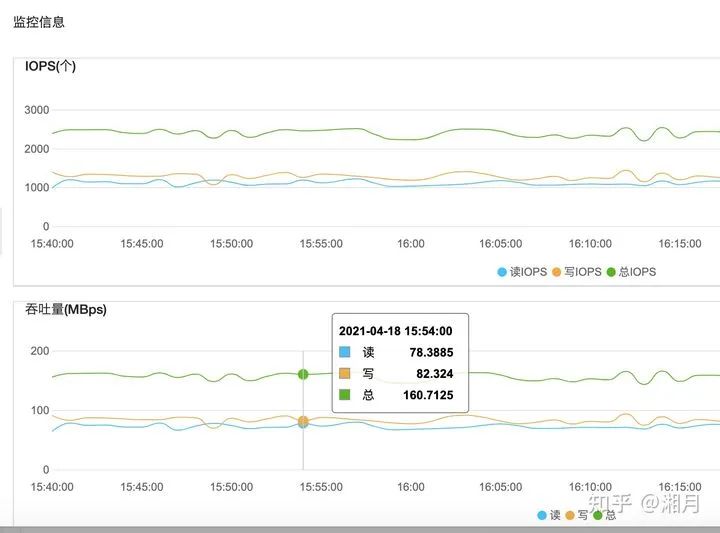
P盘一个大概10个小时,还是比较久的。4月18号凌晨2点P完一个,然后中午11点半就有结算收益了:
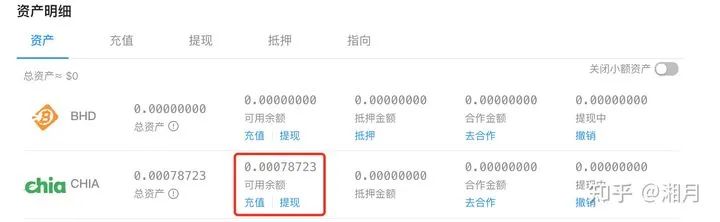
使用AWS服务器挖矿
服务器创建
上面实验了windows系统接入矿池,然后我又试了aws上申请linux独立挖矿。
我选了T3机型,价格相对便宜,但比阿里云4C8G的还是贵了一倍,现在有点后悔,t系列的基线性能比较弱,其实c系列的更好一些。
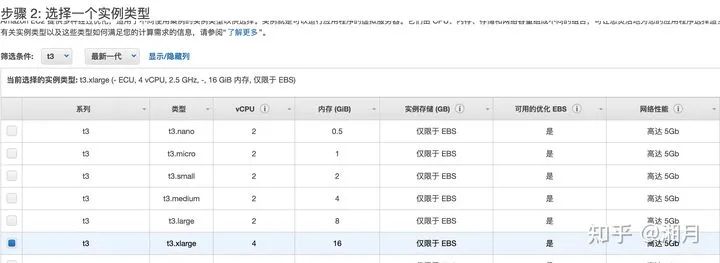
磁盘的话,gp3是SSD,做临时文件盘,st1便宜,做最终存Plot文件的盘。AWS的EBS有个比较强大的地方,就是可以单独给磁盘配置IOPS和吞吐。比如我500GB的SSD,默认IOPS 3000,吞吐125MB,运行两个任务时,吞吐先到达瓶颈,这时候你可以动态提升吞吐值(当然也会有额外的费用)
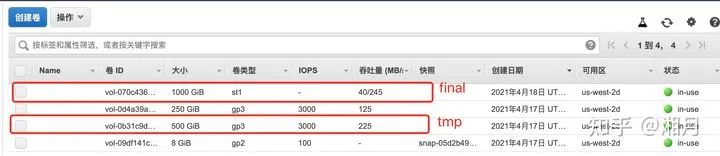
Region的话我都选在了美西俄勒冈,无他,相对便宜尔。。
操作系统用默认的Amazon Linux 2 AMI (HVM)就好。用AWS Linux对非计算机专业的童鞋不是很友好,因为所有操作都是要用命令行的。下面我会详细贴下步骤
如果是第一次创建EC2机器,会默认让你创建一个.pem密钥,用来远程登陆。
chia相关工具安装与配置
机器创建好后,注意配置下安全组,入方向TCP/UDP允许8444端口(到底是TCP还是UDP没具体研究)。远程登入你的主机:
ssh -i "aws-mark.pem" ec2-user@xxx-xxx-xxx-xxx.us-west-2.compute.amazonaws.com -o ServerAliveInterval=30
挂载申请的磁盘
# 列出磁盘状态
lsblk
# 格式化挂载上去的两个数据盘 比如格式化/dev/nvme1n1
sudo mkfs -t xfs /dev/nvme1n1
#创建文件目录
sudo mkdir /tmp1
sudo mkdir /data1
# 挂载
sudo mount /dev/nvme1n1 /tmp1
sudo mount /dev/nvme2n1 /data1
# 更改目录Owner,注意不改文件夹权限P盘的时候会报错
sudo chown -R ec2-user.ec2-user /tmp1
sudo chown -R ec2-user.ec2-user /data1
然后开始安装chia相关工具:
sudo yum update -y
sudo yum install python3 git -y
git clone https://github.com/Chia-Network/chia-blockchain.git -b latest
cd chia-blockchain
sh install.sh
. ./activate
注意". ./activate"这个一定不要打错,执行玩之后会进入一个python虚拟环境,如下所示,会有一个(venv)的前缀

首次安装,执行
chia init
做chia的初始化;因为我们之前已经生成过钱包密钥,所以这里不再生成,而是直接添加:
# 添加你的key(就是那20几个助记词)
chia keys add
官网上的指引,接下来会让你执行下面命令,但是这个在aws ec2上是不行的,印象中是缺少一个libtak什么的库,应该是跟GUI相关的
sh install-gui.sh
cd chia-blockchain-gui
npm run electron &
这里直接跳过上面这部,用命令行启动:
chia start farmer
这个命令会把full-node、farmer、harvester、wallet都启动,参考:github.com/Chia-Network
# 这个命令可以查看下钱包,核对下跟你之前的指纹是否一致
chia wallet show
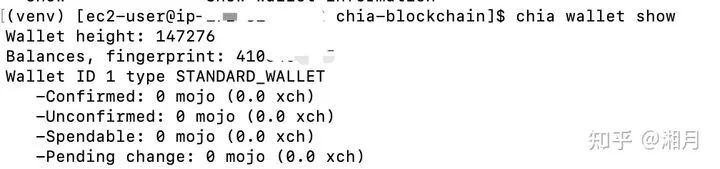
p盘
上面的走完了,P盘其实是最简单的。参考我的p盘命令
nohup chia plots create -k 32 -b 4000 -r 2 -n 6 -t /tmp1 -d /data1 >> plots2.log 2>&1 &
-b就是使用的缓存大小(MB),我的系统是16GB的,所以我运行了两个任务,一个-b 8000,一个-b 4000,留一部分内存给其他进程。
-n 6就是要连续制作6个plot文件
-r就是并发线程,官网说默认2就比较好了,具体没研究。
nohup这个是为了让进程后台运行,我第一运行的时候,远程cli退出,这个进程就退了,p盘到一半,任务全白做,要重新P。
P好之后就会出现.plot文件了

chia farm summary
查看farm情况,可以看到plot count已经是1了

如果不放心,可以时不时看看进程是否还在run
ps -ef | grep chia

剩下的时间,就继续不停P盘,看看能不能中奖了
Linux系统下对接Hpool矿池
目前具体还没试,打算周末再找时间试下
解了下Hpool的plot包,里面有中文的README,具体参数跟windows一样,照着windows的命令替换就好了
至于miner程序,参考下图,编辑下对应的配置启动就好了。具体配置,参考windows那个配置(windows的gui程序通过hpool账户登陆,会自动拉去apiKey),但是linux这个没有账号登陆,要自己填写。path填plot所在路径,minerName填本机hostname,apiKey去Hpool矿池配置哪里有找,cachePath就是SSD路径
REF
Chia-Network/chia-blockchain
Chia-Network/chia-blockchain
块存储性能 - 云服务器 ECS - 阿里云
以上是关于AWS/阿里云Chia挖矿,哎,就是玩儿。的主要内容,如果未能解决你的问题,请参考以下文章